В этом руководстве вы узнаете, как эффективно использовать фильтр радиального в Lightroom Classic CC, чтобы точечно редактировать определенные области ваших фотографий. Инструмент радиального фильтра дает вам возможность вносить изменения, которые влияют только на выбранные части изображения. Это позволяет вам привлечь внимание зрителя и оптимизировать общий облик изображения, не прибегая к чрезмерным методам редактирования.
Основные моменты
Радиальный фильтр - это мощный инструмент для внесения специфических изменений в ваши изображения. Вы можете использовать его для коррекции экспозиции, добавления цветов, а также для выделения или затемнения определенных областей. Этот инструмент предоставляет вам гибкость, необходимую для повышения уровня ваших фотографий.
Пошаговое руководство
Сначала откройте изображение в Lightroom, которое вы хотите отредактировать. В нашем примере мы используем фото водопада в Шотландии.

Начните с выбора радиального фильтра. Вы найдете этот инструмент в правой боковой панели, часто символизированный значком радиуса. Нажмите на него, чтобы активировать его.
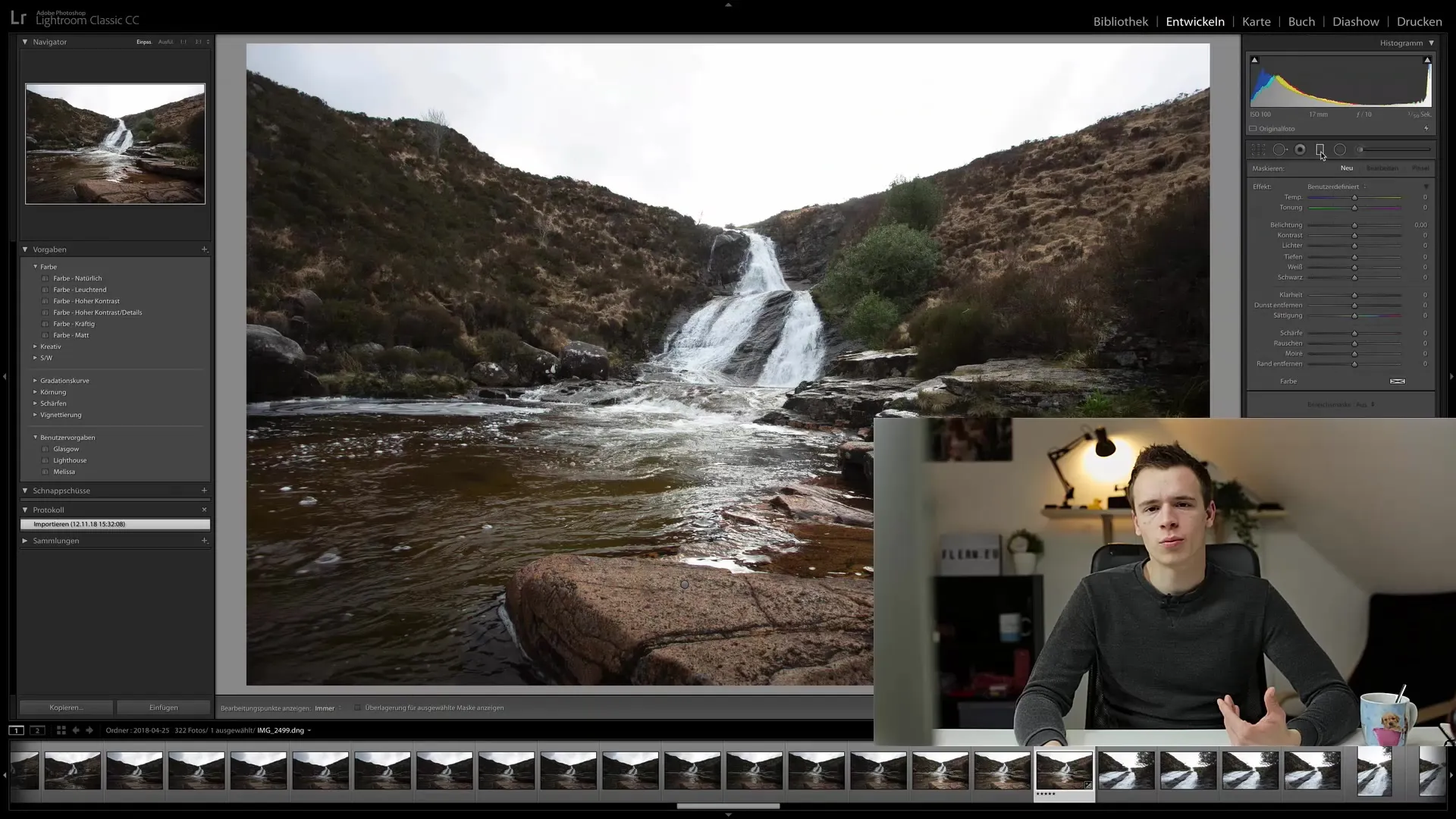
Теперь вы увидите, что ваш указатель мыши превращается в крест. Нажмите и перетащите от одной точки в изображении вверх, чтобы создать радиальный эффект. Сначала вы не заметите изменений, поскольку настройки пока не были сделаны.
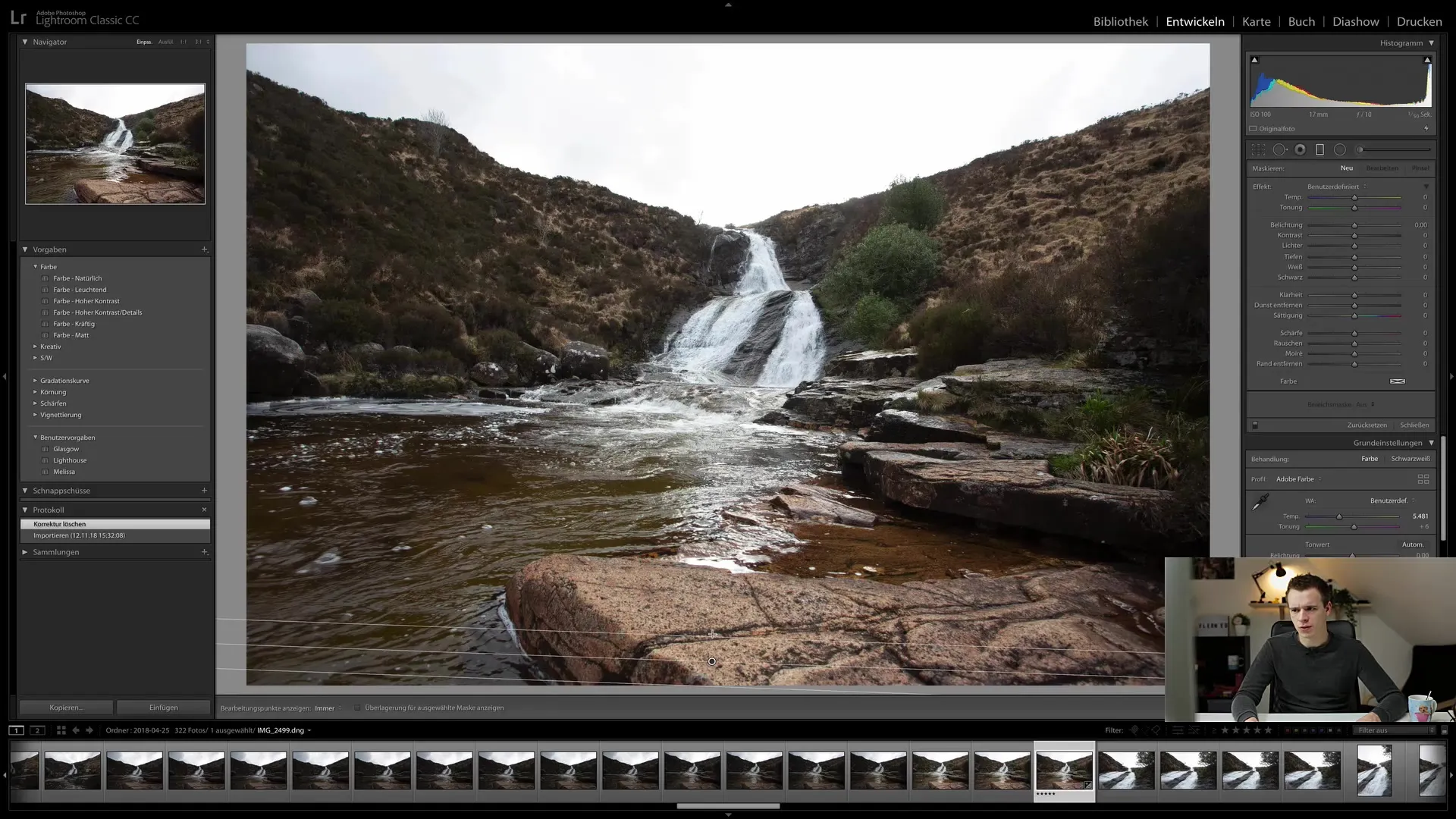
Для того чтобы увидеть, где расположен радиальный эффект, полезно уменьшить экспозицию. Переместите регулятор экспозиции вниз, чтобы четко видеть, как радиальный эффект влияет на ваше изображение. Эта экстремальная коррекция поможет вам ясно увидеть радиальное изменение.
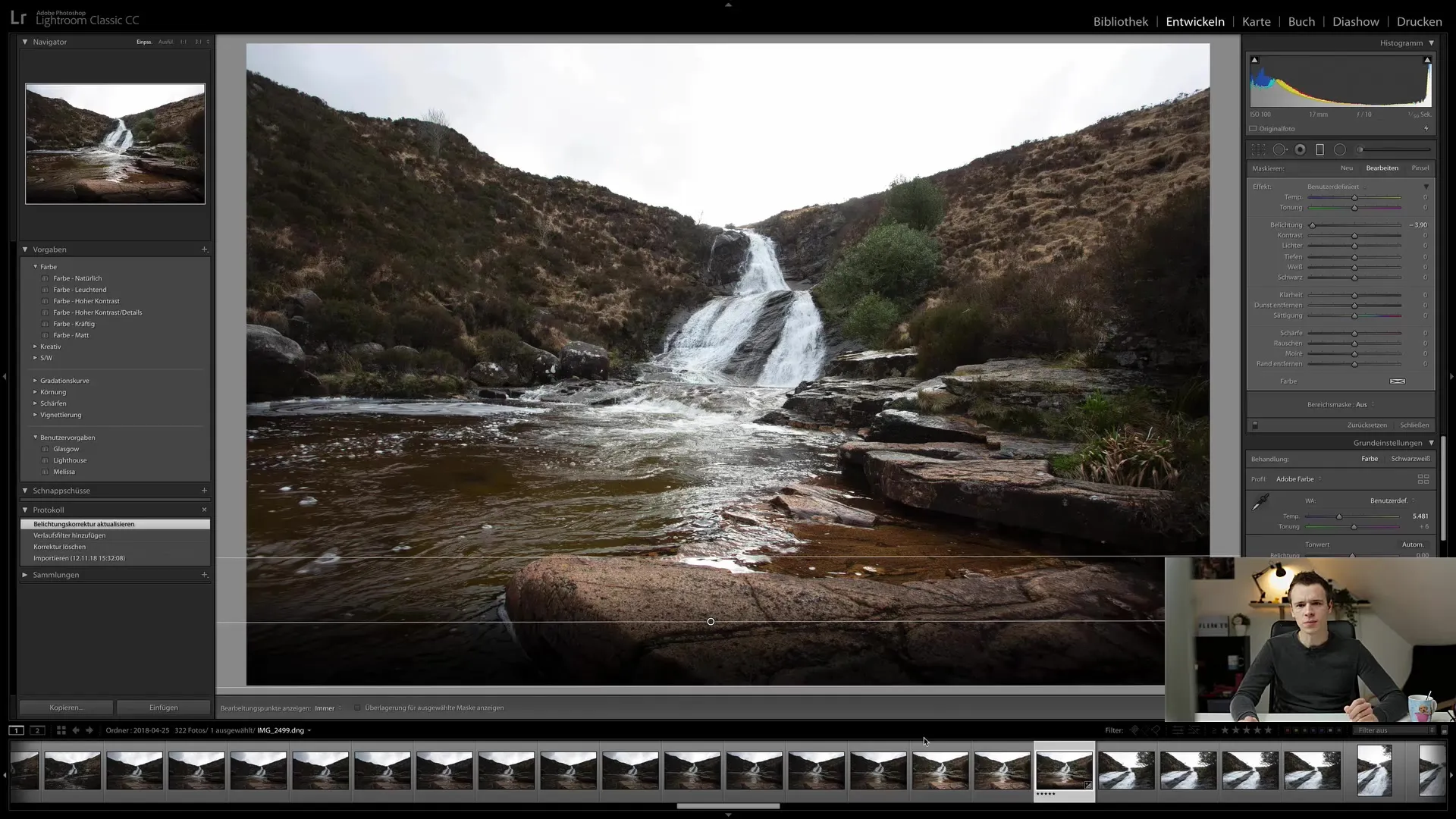
Вы также можете активировать опцию "Показать наложение для выбранной маски", чтобы видеть, как радиальный эффект воздействует на различные области изображения. Вы заметите, что все ниже радиального фильтра затемняется, а верхняя область менее затронута.
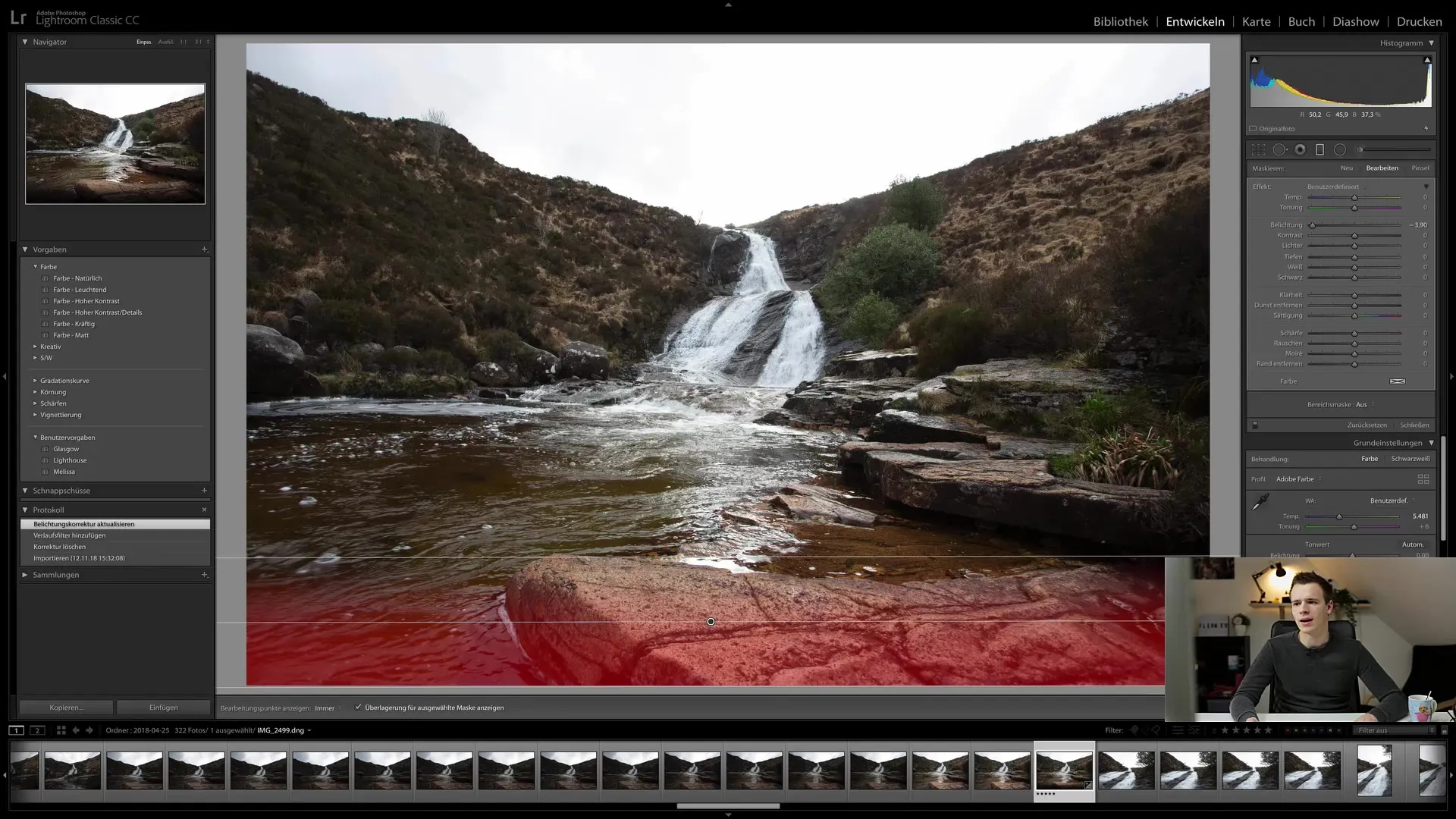
С помощью внешних линий радиального фильтра вы можете настроить силу эффекта. Переместите линии вверх или вниз, чтобы сделать радиальный эффект более мягким или жестче. Это особенно полезно, если вы хотите создать естественный переход.
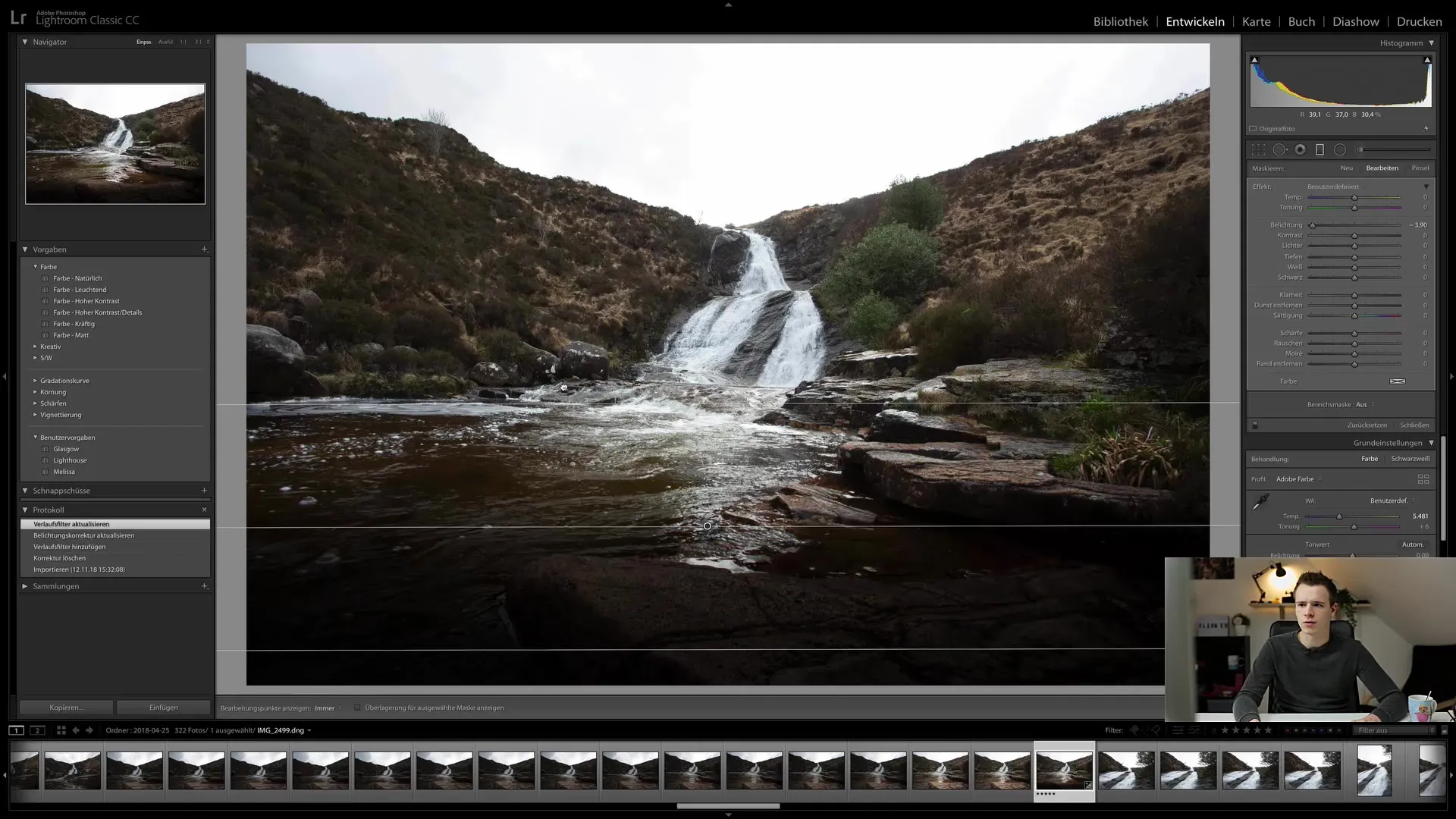
Если вы хотите изменить расположение радиального эффекта, вы можете просто переместить его. Обратите внимание, как нижняя область затемняется, в то время как верхняя остается нетронутой.
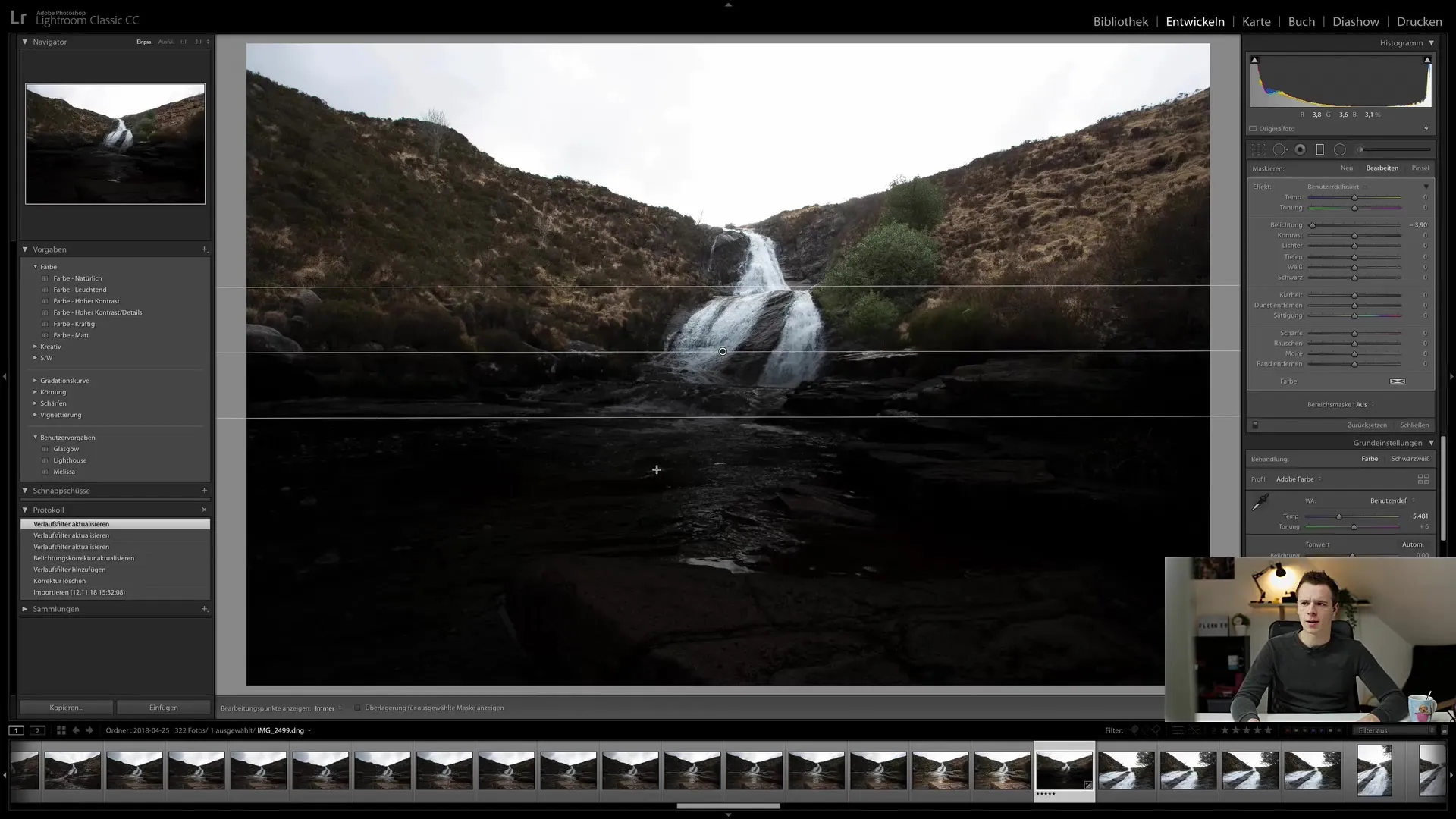
Еще одной важной функцией является возможность поворота радиального эффекта. Разместите курсор на серединной линии и перетащите ее влево или вправо, чтобы повернуть радиальный эффект. Эта опция дает вам больший контроль над воздействием фильтра на ваше изображение.
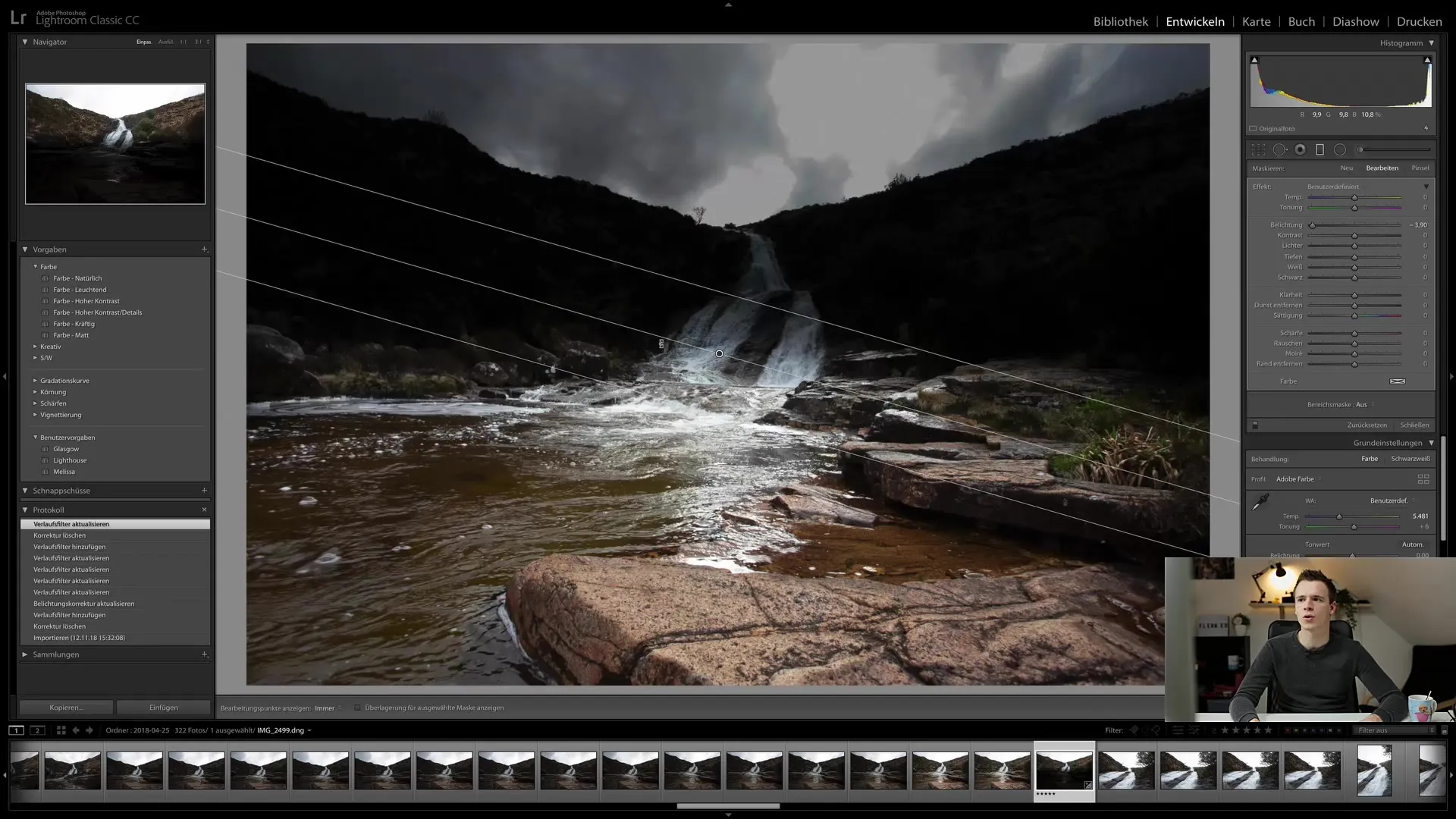
Чтобы затемнить нижнюю часть изображения, переместите радиальный эффект немного выше, примерно так. Естественно, вы можете дополнительно отрегулировать интенсивность настройки, используя различные регуляторы для экспозиции, светов, контраста и других параметров.
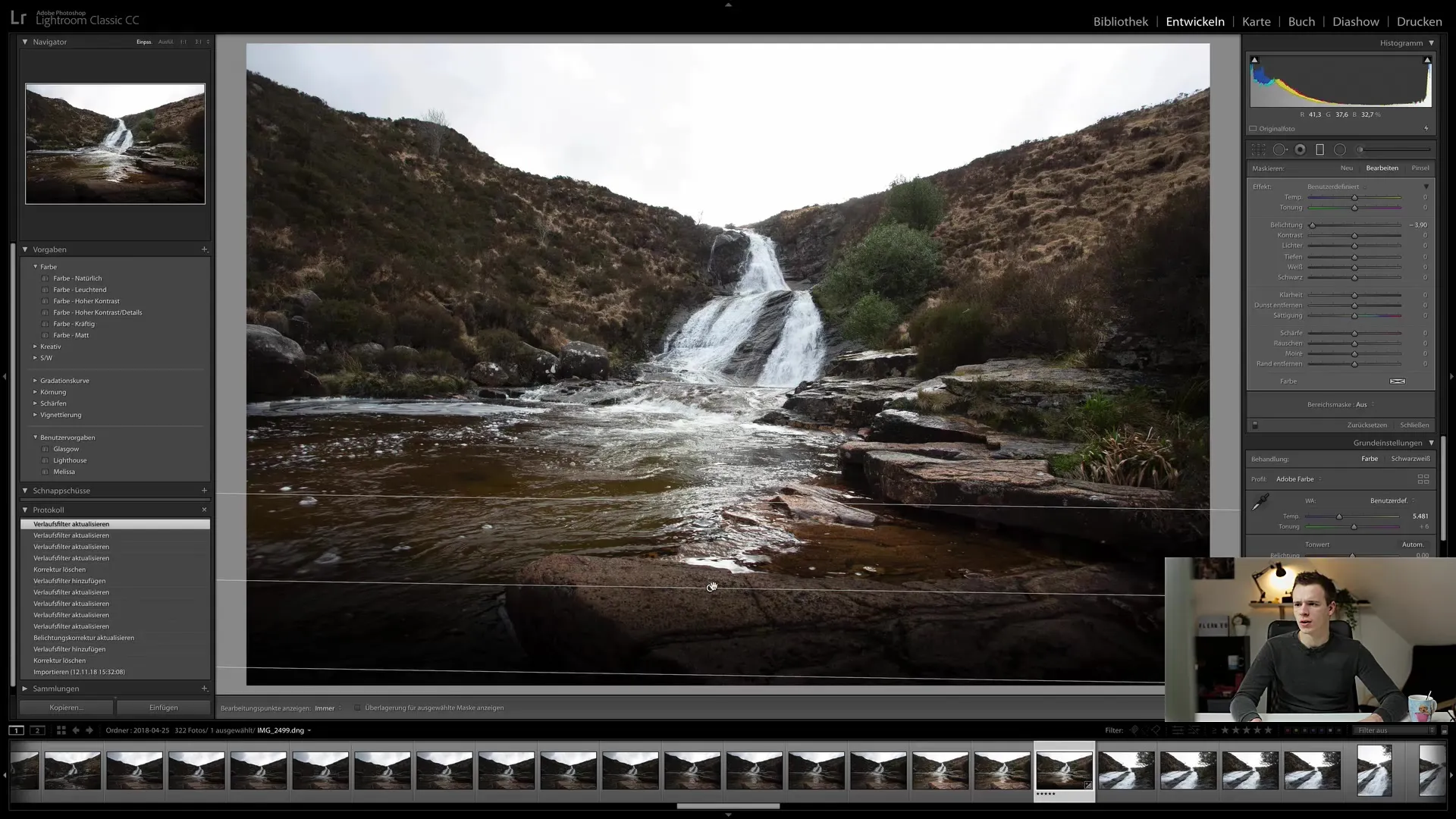
Интересной возможностью радиального фильтра является использование масок яркости. С этой техникой вы можете влиять на определенные области яркости, что дает вам дополнительный контроль над процессом редактирования.
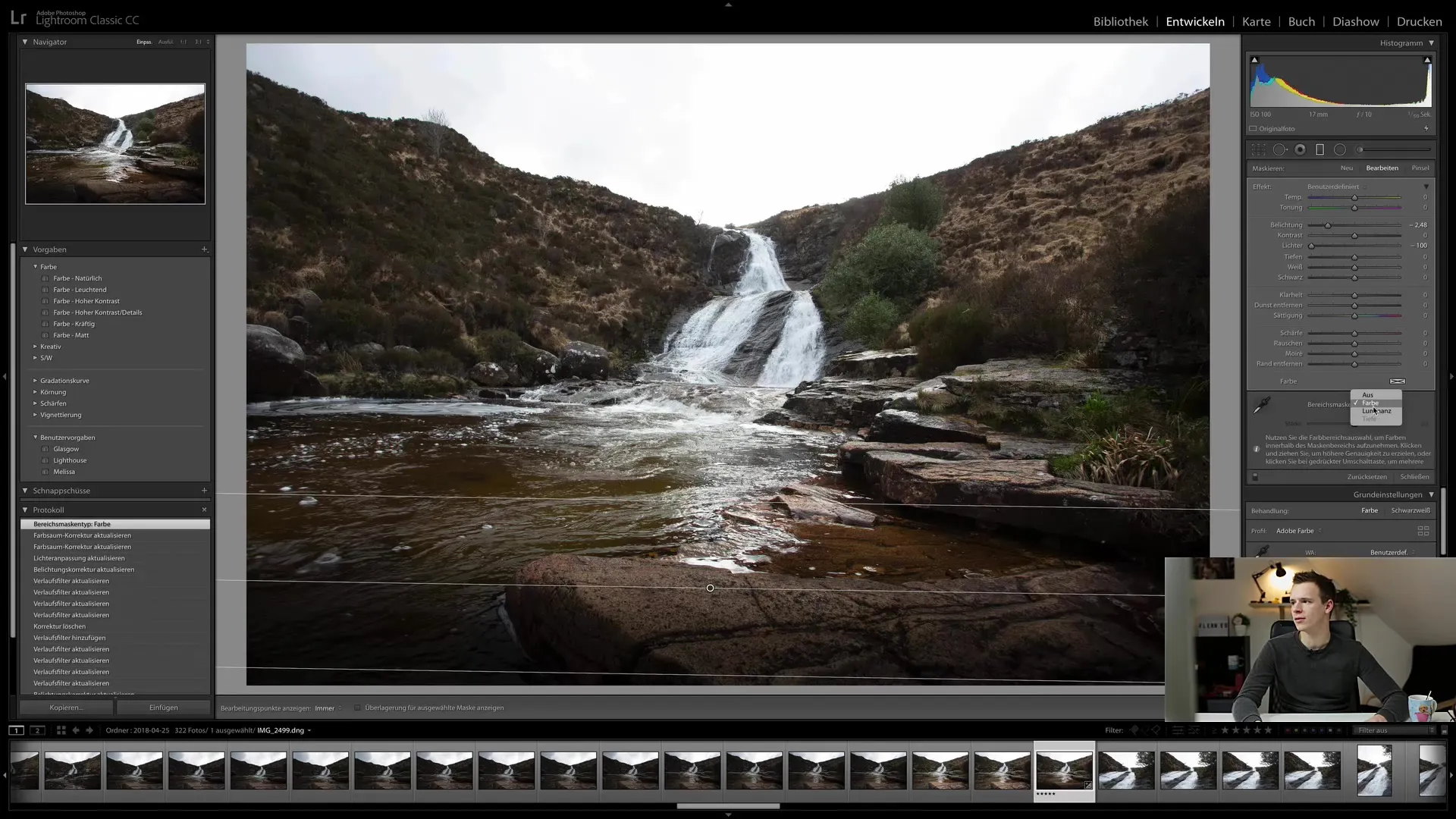
Для более точной настройки вы также можете использовать функцию цветных фильтров, чтобы выделить или изменить конкретные цвета на изображении. Это может быть особенно полезно, если вам нужно изменить настроение вашего изображения.
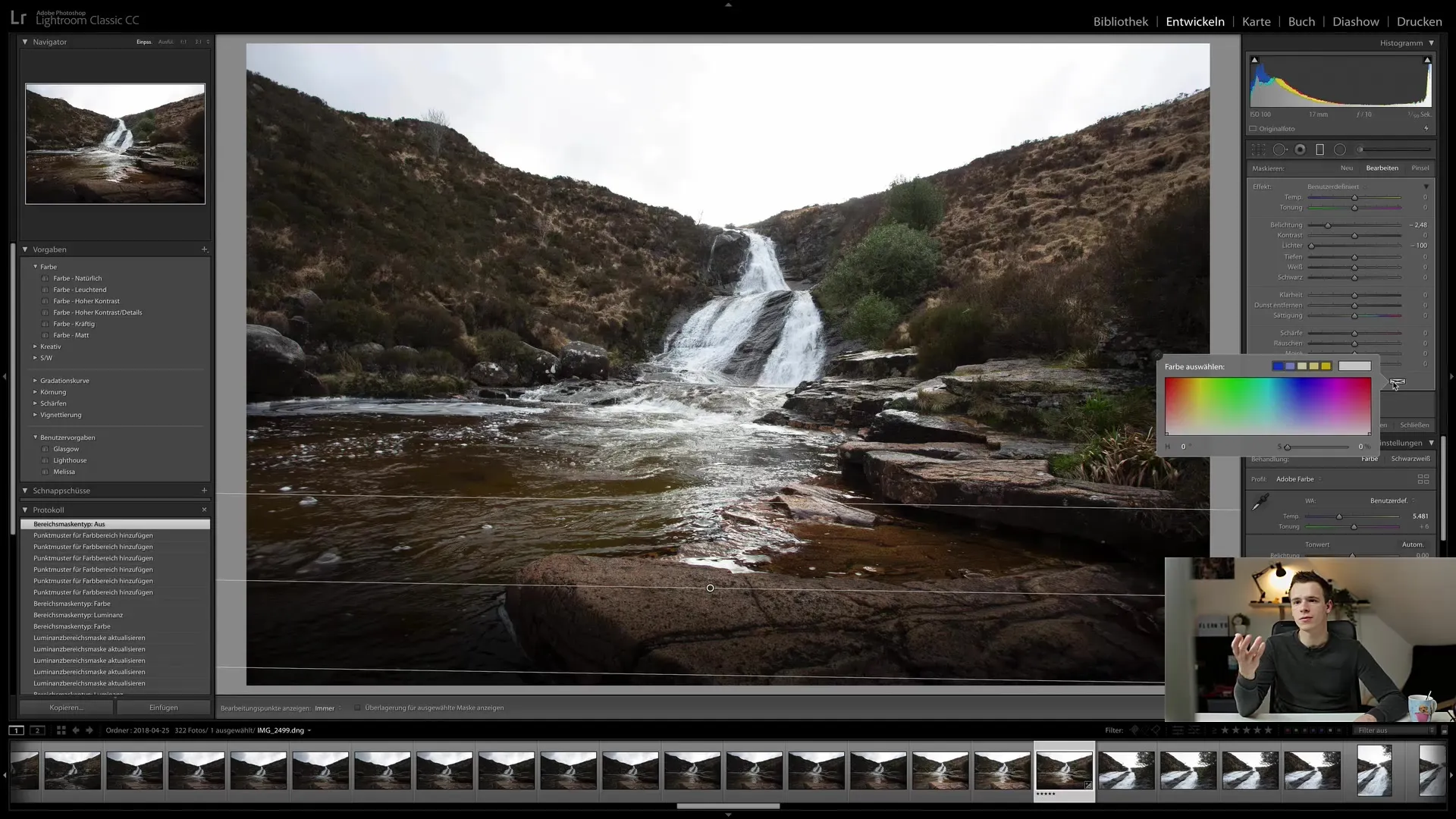
Чтобы сбросить все предварительно установленные цветовые настройки, просто щелкните по белому полю в настройках фильтра градиента. Это позволит одновременно удалить все настройки.
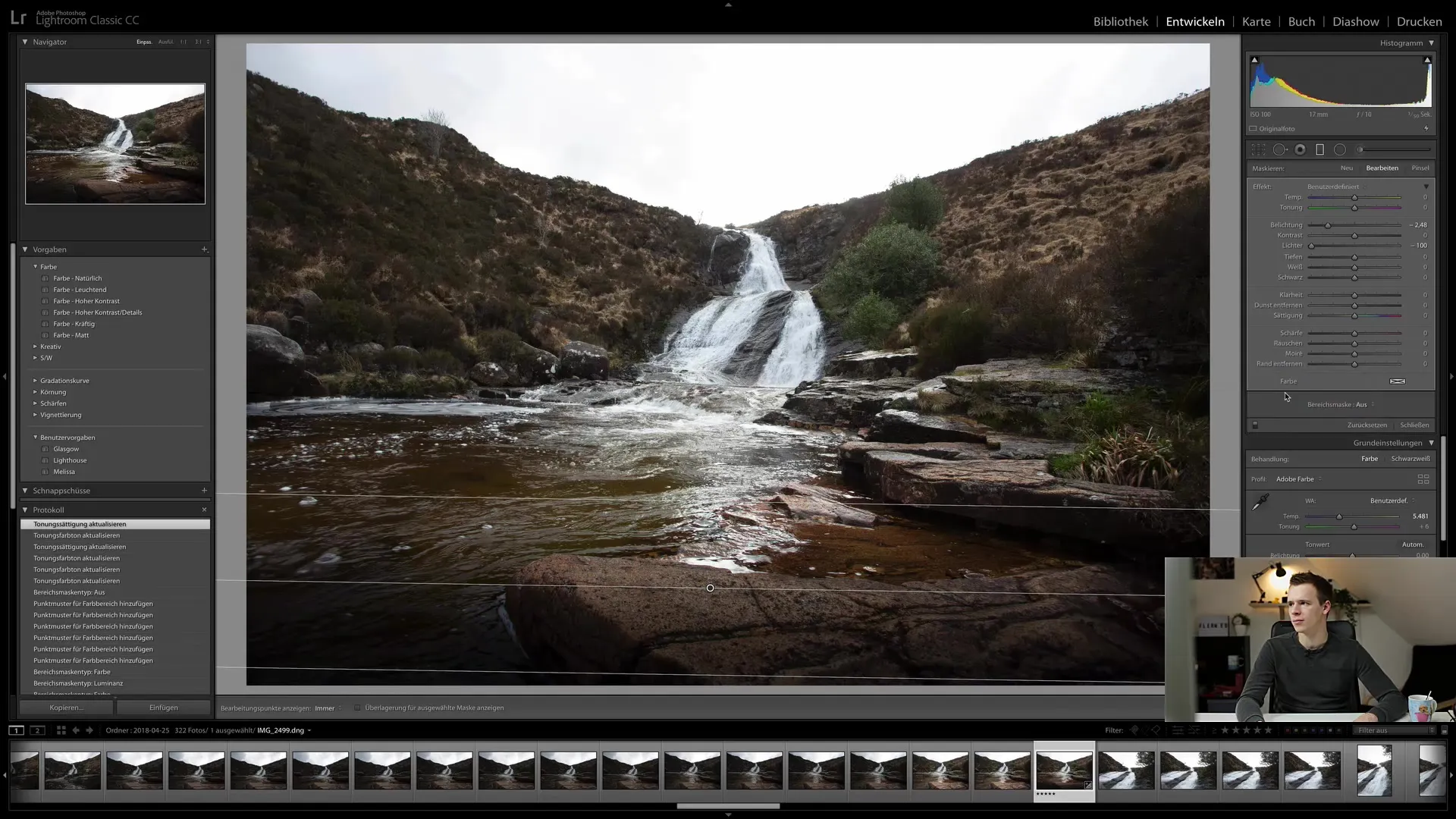
Редактирование настроек градиента работает подобно редактированию точек ретуши. Вы можете добавлять новые фильтры или удалять существующие, нажимая клавишу Backspace, находясь в режиме редактирования.
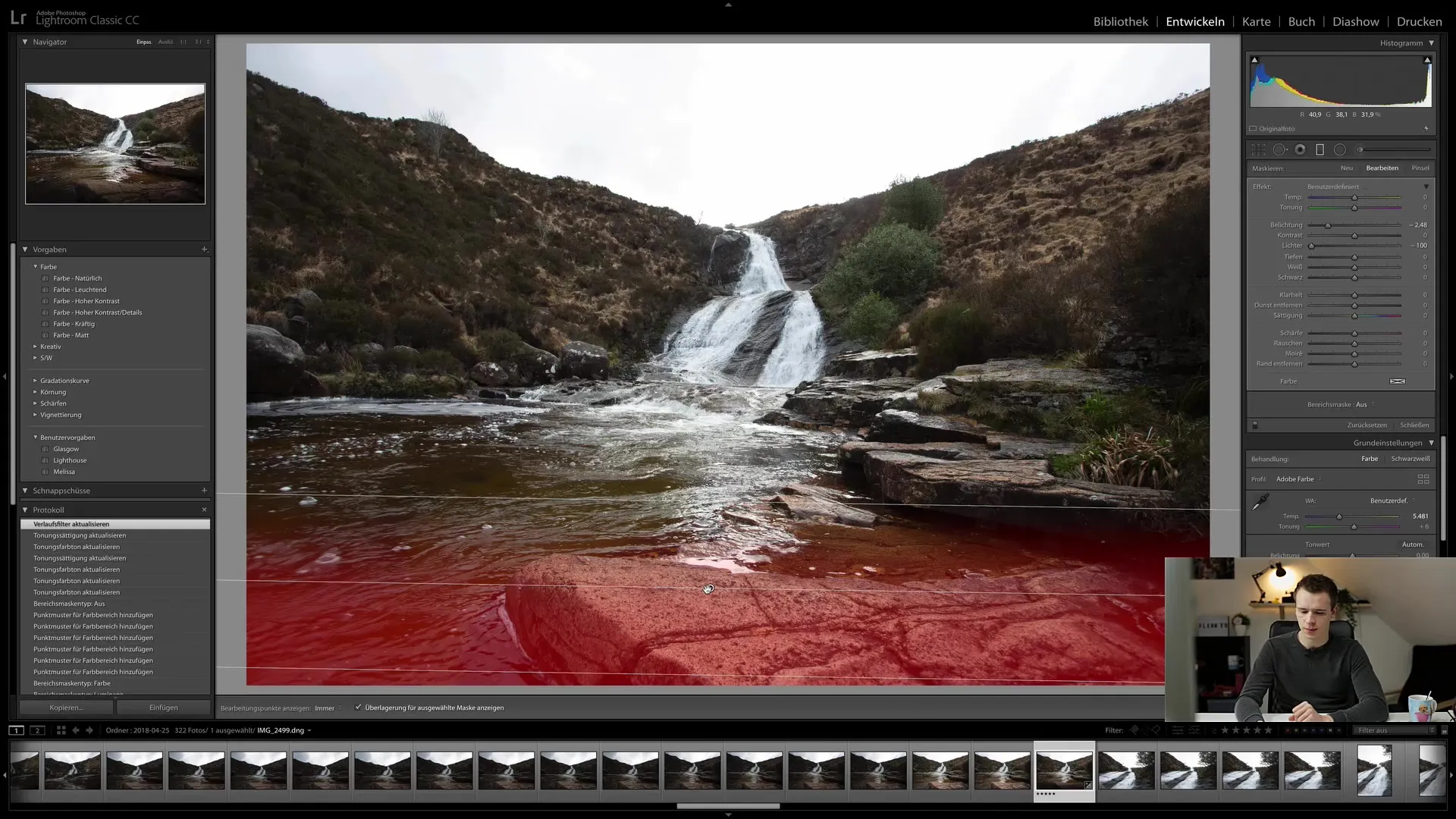
У вас есть свобода добавлять столько градиентных фильтров, сколько захотите. Однако будьте осторожны: слишком много фильтров, перекрывающих друг друга, могут сделать редактирование изображений немного хаотичным.
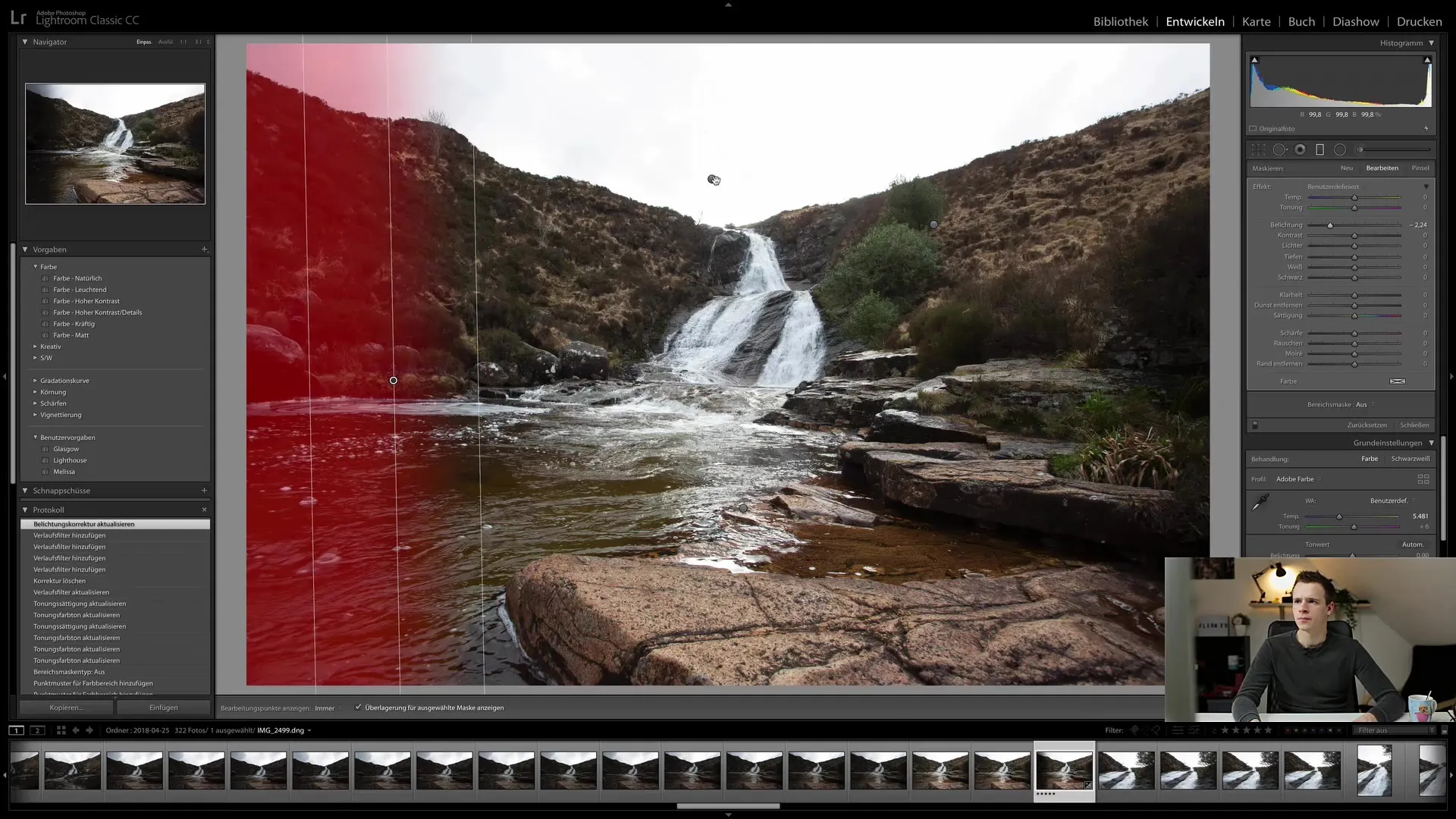
Для начала рекомендую осторожно относиться к количеству используемых фильтров и работать поэтапно, чтобы добиться лучших результатов. Экспериментируйте с различными настройками и найдите стиль, который вам больше всего нравится.

В следующем уроке мы рассмотрим тот же концепт с радиальным фильтром и узнаем, как он может предоставить вам дополнительные возможности в рабочем процессе.
В этом руководстве вы познакомились с основами градиентного фильтра в Lightroom Classic CC. Вы можете сделать важные настройки на своих изображениях, изменить фокус и создать индивидуальные эффекты для ваших фотографий.
Часто задаваемые вопросы
Как я могу использовать градиентный фильтр в Lightroom?Активируйте инструмент градиента, нарисуйте градиент на изображении и настройте необходимые параметры.
Могу ли я применить несколько градиентных фильтров к одному изображению?Да, вы можете добавить несколько фильтров и настроить их по-индивидуальному, главное — не потерять обзор.
Что делать, если я не удовлетворен настройками градиентного фильтра?Щелкните по белому полю в области фильтра градиента, чтобы сбросить все настройки.
Могу ли я использовать луминансные маски с градиентным фильтром?Да, вы можете влиять на определенные участки яркости, используя функцию луминансных масок.
Как вернуться к предыдущей настройке?Вы можете использовать клавишу Backspace, чтобы удалить последние установленные фильтры.


